LINE@の新サービスが始まりました。
でも、移行は焦らなくても大丈夫。
8月18日までに行えばOKですし
8月19日には、強制的に新サービスに移行されます。
新サービスに移行すると、
元に戻すことはできません。
移行のための準備をしてから
落ち着いて移行しましょう。
移行する前に必ずやっておくべきことがあります。
移行する前にやっておくべきこと
移行する前にやっておくべきことは、
大事なトークの保存です。
移行する時、トークは引き継がれません。
なので、移行すると
今までのトークを見ることができなくなります。
保存し忘れている
大事なトークはありませんか??
予約をLINE@で受け付けている場合なども
注意した方がよいですね。
お受けした予約を
別に書き写しておきましょう。
お客さまからいただいた感想
保存してますか?
私は、スクリーンショットで保存して
さらに、テキスト形式で保存しました。
では、テキスト方式での保存方法を説明しますね~
パソコンからの場合
LINE@MANAGERを開きます。
↓ ↓
https://admin-official.line.me/
初めて開く場合は、LINEに登録したときのアドレスとパスワードの入力をしてログインしてくださいね。
ログインするとこのような画面↓
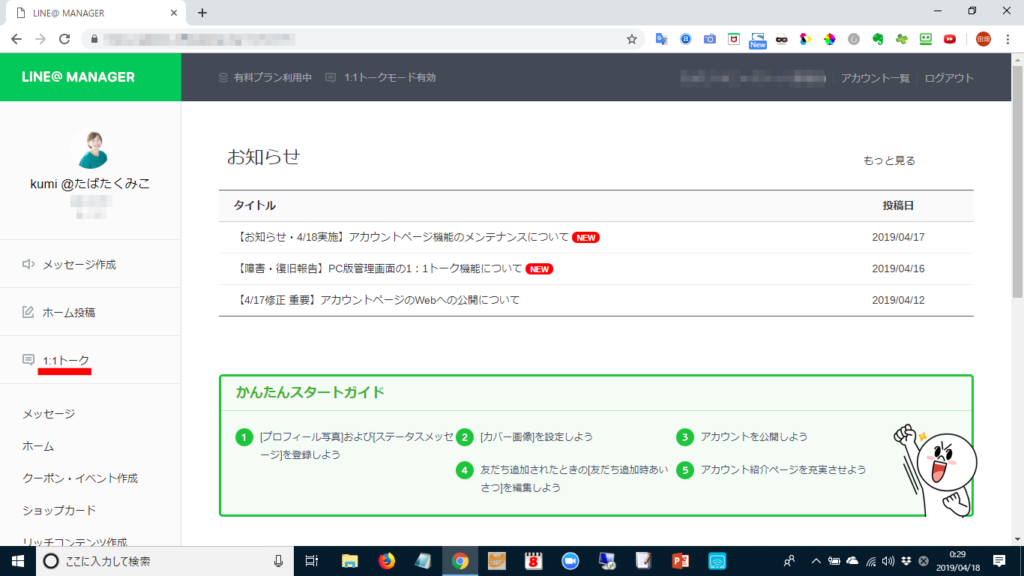
1:1トークをクリック
↓
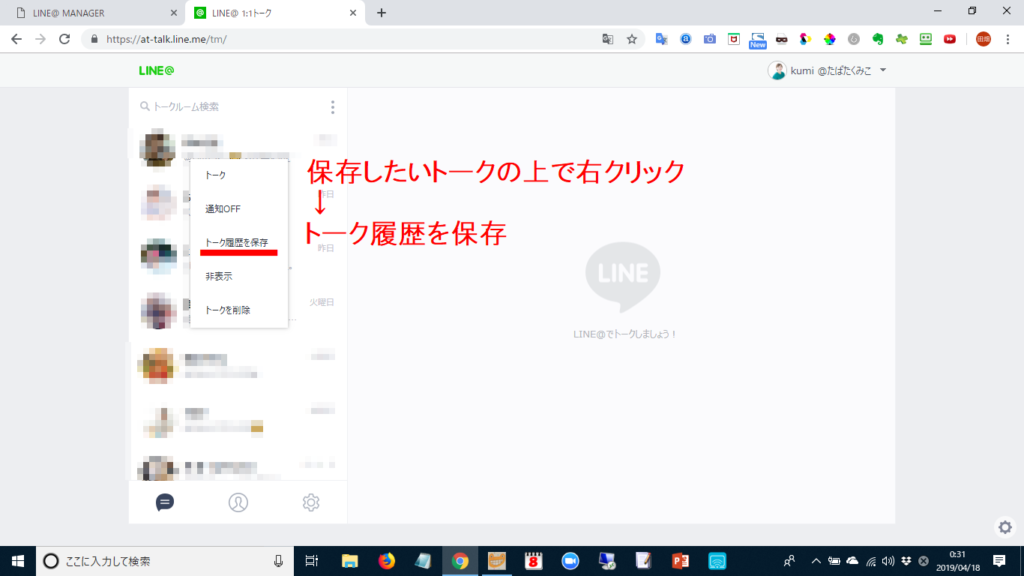
保存したいトークの上にマウスを持っていき右クリック
↓
トーク履歴を保存
あと、すべてのトークを保存することもできます。
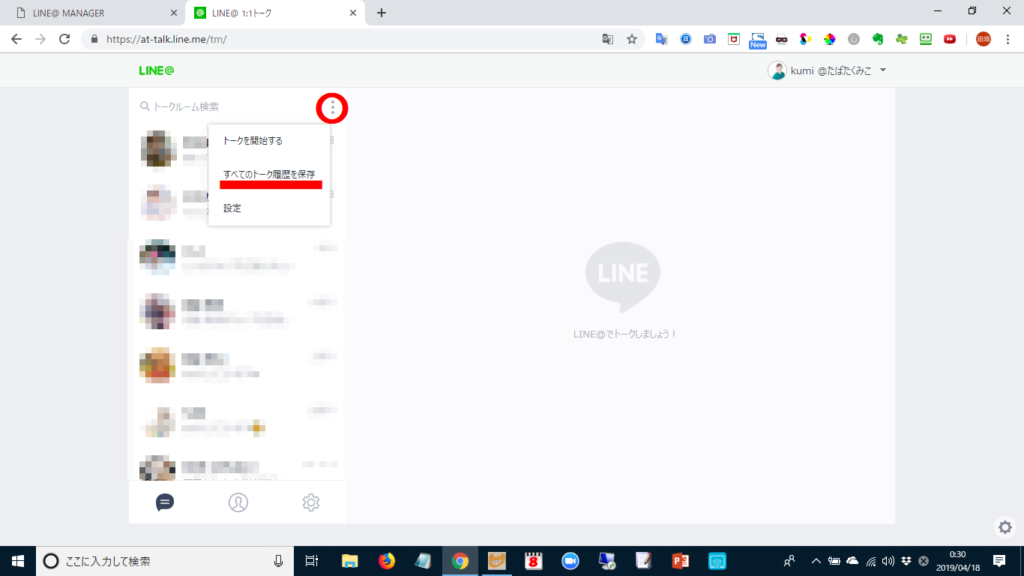
右上の3つの点のところを右クリック
↓
全てのトーク履歴を保存
スマホからの場合
保存したいトークを開く
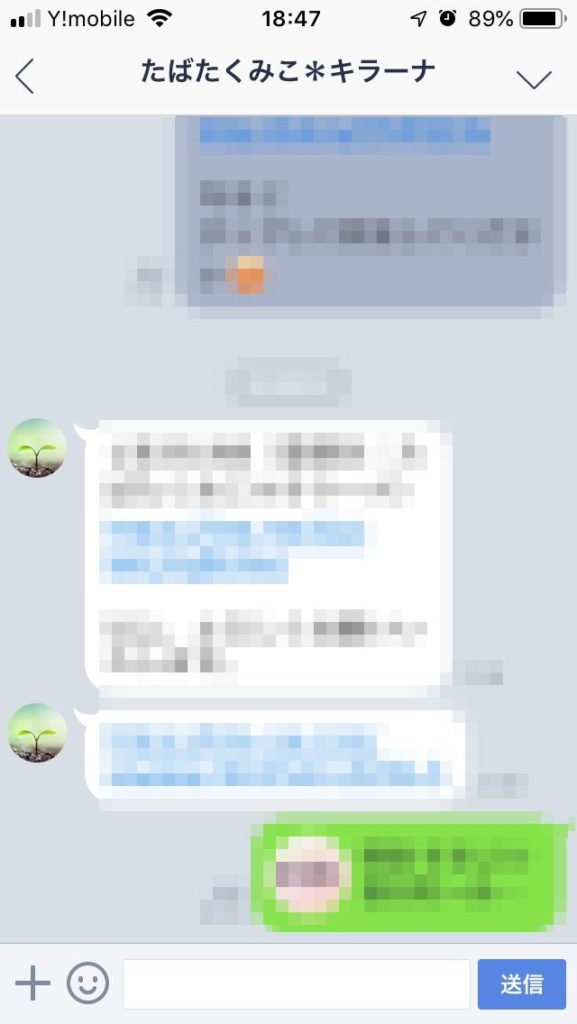
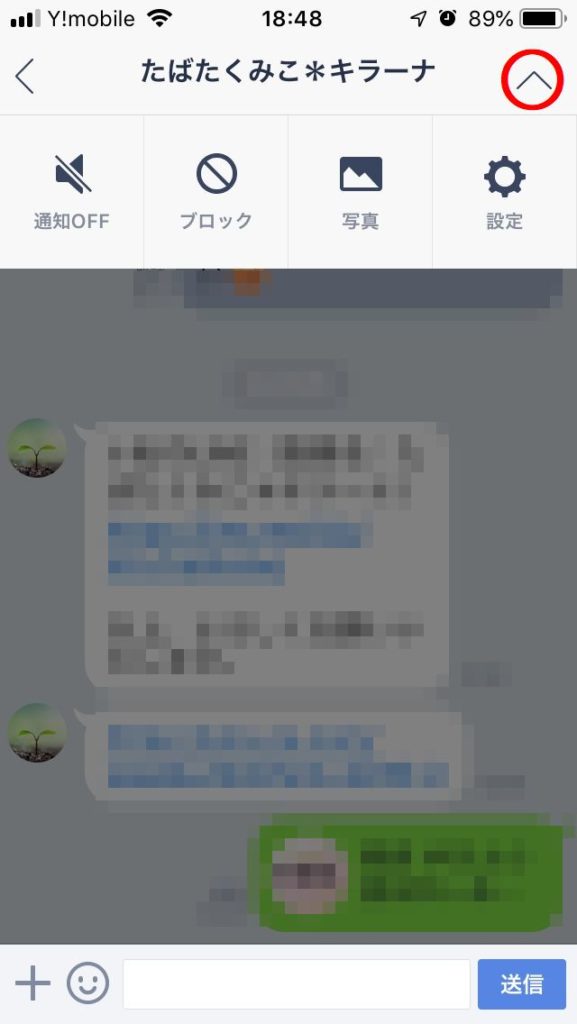
右上の「^」をタップ
↓
「設定」をタップ
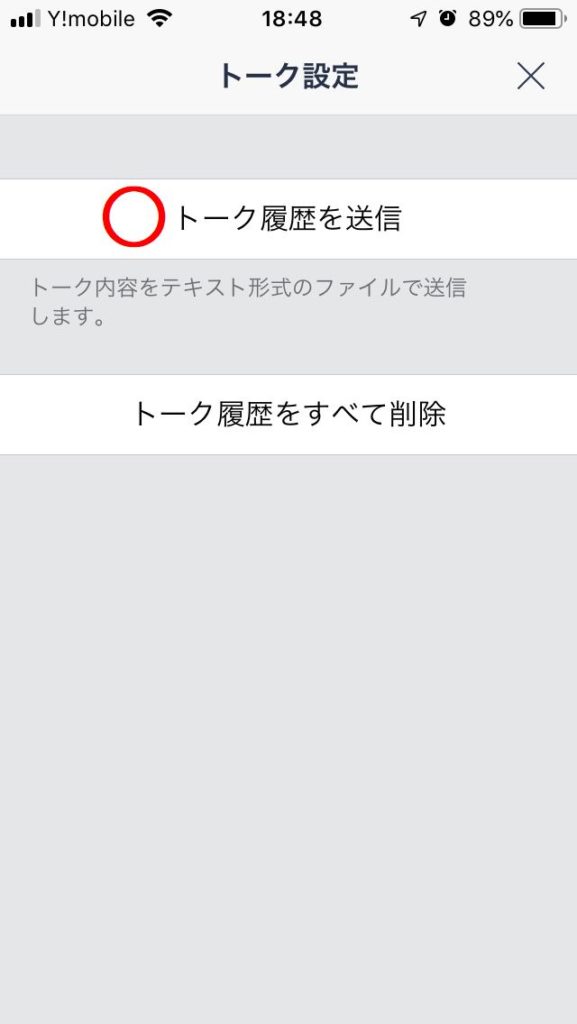
トーク履歴を送信
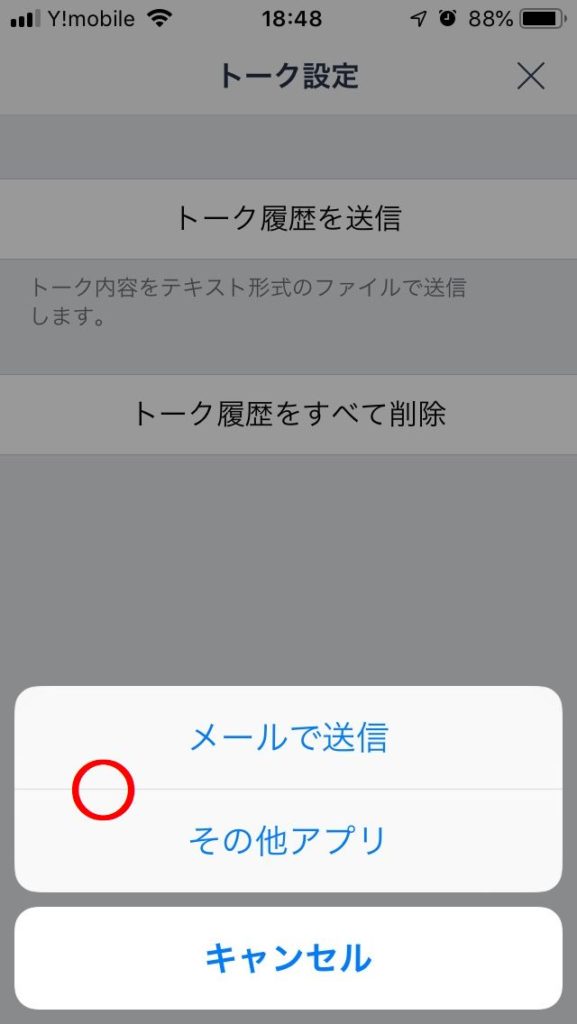
メールかその他のアプリかを選ぶ
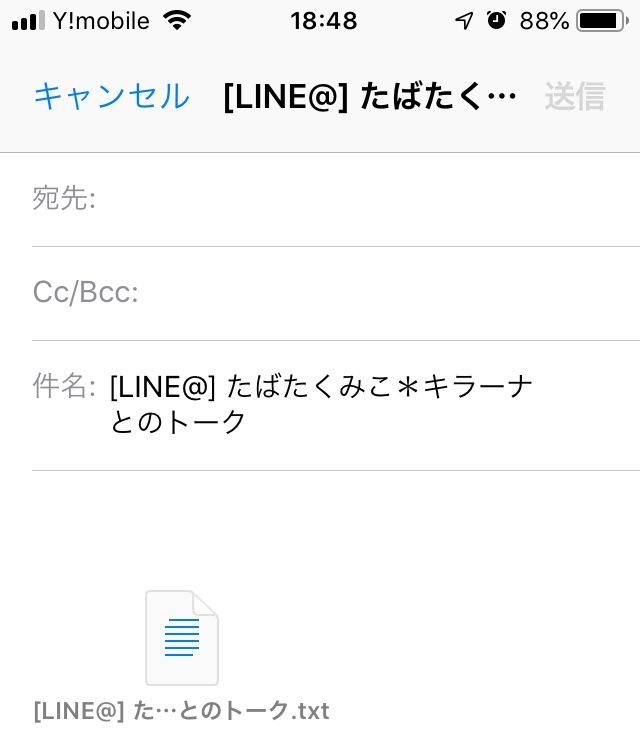
自分のアドレスを入力して送信すると
そのアドレスにテキストファイルが送られてきます。
まとめ
新サービスに移行する前に
大事なトークは保存しておきましょう。
パソコンから
スマホから
どちらからでもできます。
パソコンの場合、日数が経ったトークが見れなくなっているので
古いトークを保存するときは、
スマホからが確実です。
